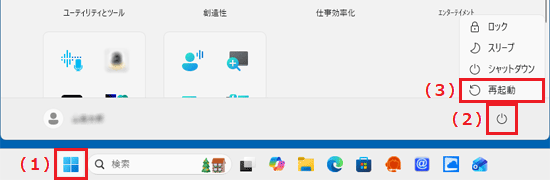「設定」が見つからない場合は、「すべて」の右側にある「ビュー」→「一覧」の順にクリックし、表示を切り替えて探してください。
「一覧」表示にすると、「すべて」の一覧がアルファベット順、五十音順に並びます。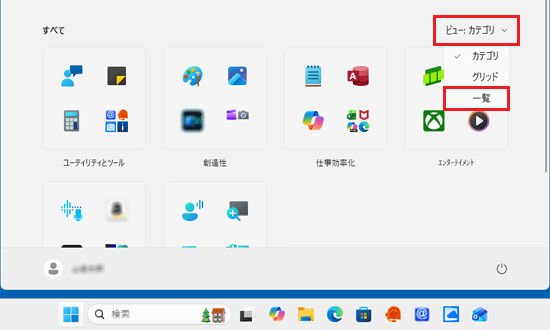
「すべて」の右側に「ビュー」の表示がない場合は、「ピン留め済み」の右側にある「すべて」をクリックして、探してください。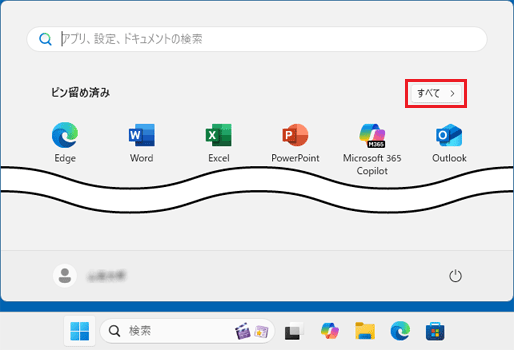
Q&Aナンバー【9311-1688】更新日:2025年11月29日
このページをブックマークする(ログイン中のみ利用可)
| 対象機種 | すべて |
|---|---|
| 対象OS |
|
OneDriveが起動している場合、タスクバーの端に「OneDrive」のアイコンが表示されます。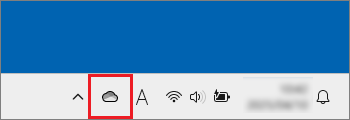
(タスクバーの端に表示されている場合)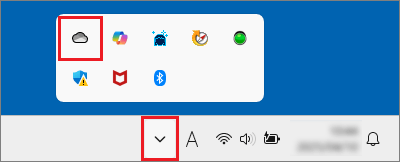
(タスクバーの端の「∧」をクリックした場所に表示されている場合)
パソコンの起動と同時に、OneDriveが起動しないように設定するには、Windowsのスタートアップアプリの設定を変更します。
手順は、次のとおりです。

操作手順の画像は、Windows 11 2025 Update(Windows 11, version 25H2)のものです。
お使いの環境によっては、表示される画面が異なります。
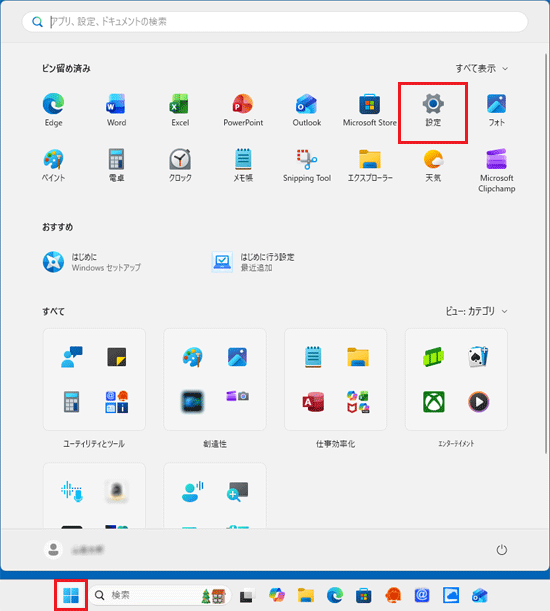
「設定」が見つからない場合は、「すべて」の右側にある「ビュー」→「一覧」の順にクリックし、表示を切り替えて探してください。
「一覧」表示にすると、「すべて」の一覧がアルファベット順、五十音順に並びます。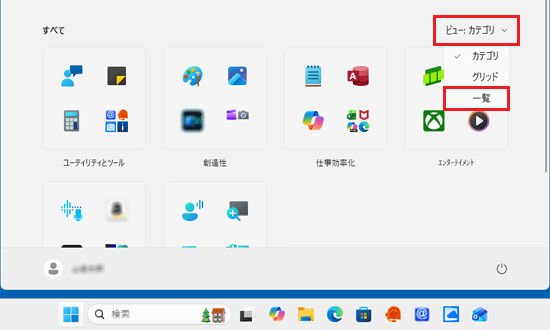
「すべて」の右側に「ビュー」の表示がない場合は、「ピン留め済み」の右側にある「すべて」をクリックして、探してください。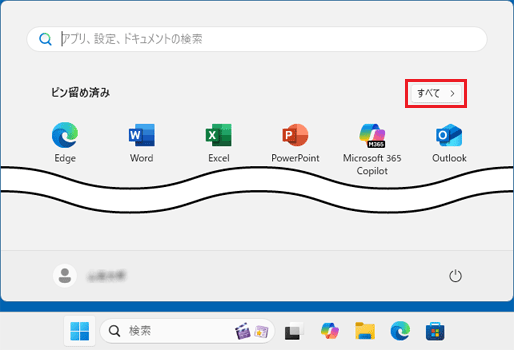
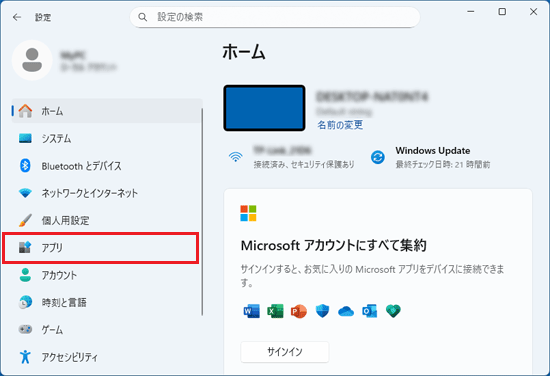
「アプリ」が表示されていない場合は、「設定」の左にある「≡」(ナビゲーションを開く)→「アプリ」の順にクリックします。
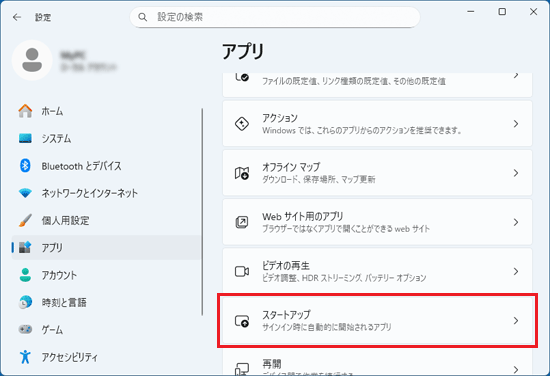
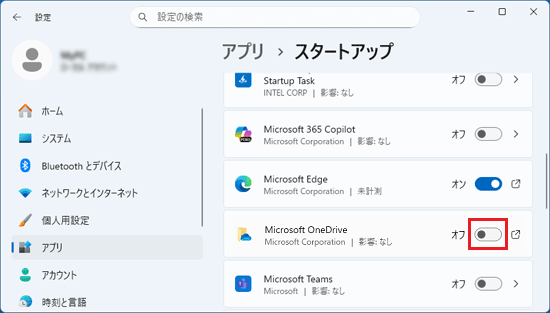
「Microsoft OneDrive」が一覧にない場合、「Microsoft OneDrive」はインストールされていません。
設定の変更は不要です。